Heiß
AnyRec Video Converter
Schnelle Konvertierung von TS in MP4 in Sekunden.
Sicherer Download
Überprüfen Sie diese 3 schnellen Möglichkeiten, um TS in MP4 zu konvertieren [Desktop & Online]
TS (Transport Stream) ist ein Format zum Übertragen und Speichern von Audio, Video und Daten auf DVDs. Wenn Sie die TS-Videos jederzeit auf Ihrem Mobiltelefon ansehen möchten, werden Sie feststellen, dass Ihr Telefon die Wiedergabe nicht unterstützt. Das Konvertieren von TS in MP4 ist der einfachste Weg, Ihre TS-Videos auf fast jeder Plattform abzuspielen. In diesem Beitrag werden drei kostenlose Möglichkeiten zum Konvertieren von TS in MP4 mit Originalqualität empfohlen. Lesen Sie weiter, um mehr darüber zu erfahren!
Guide-Liste
Teil 1: Beste Methode zum Konvertieren von TS in MP4 [schnell und sicher] Teil 2: 2 Online-Tools zum kostenlosen Konvertieren von TS in MP4 Teil 3: Weitere Informationen zur TS-Datei Teil 4: FAQs zu TS zu MP4Teil 1: Beste Methode zum Konvertieren von TS in MP4 [schnell und sicher]
Konvertieren von TS in MP4 ohne Qualitätsverlust, AnyRec Video Converter muss das beste Werkzeug sein, das Sie nicht verpassen dürfen. Dieses hervorragende Tool unterstützt mehr als 1000 Formate, mit denen Sie TS einfach in MP4 konvertieren können. AnyRec Video Converter hat keine Dateigrößenbeschränkung und Sie können Ihre großen TS-Dateien problemlos hochladen. Darüber hinaus bietet es leistungsfähigere Bearbeitungsfunktionen zum Anpassen von Videos, z. B. Spiegeln, Hinzufügen von Wasserzeichen, Zuschneiden und Hinzufügen von Untertiteln.

Konvertieren Sie TS in MP4 mit hoher Qualität, indem Sie Auflösung, Bildrate und Bitrate anpassen.
Unterstützt die Stapelkonvertierung, um mehrere TS-Dateien gleichzeitig zu konvertieren.
Keine Beschränkung der Dateigröße, selbst beim Hochladen großer TS-Dateien.
Stellen Sie hervorragende Bearbeitungsfunktionen bereit, um Ihrer TS-Datei Untertitel hinzuzufügen.
Sicherer Download
Sicherer Download
Schritt 1.Laden Sie den AnyRec Video Converter kostenlos von der offiziellen Website herunter und starten Sie ihn. Laden Sie Ihre TS-Datei in die Software hoch, indem Sie auf die Schaltfläche „Dateien hinzufügen“ klicken.

Schritt 2.Wählen Sie „MP4“ aus dem Menü, indem Sie auf die Schaltfläche „Formatieren“ klicken. Wenn Sie die Parameter des Videos anpassen möchten, können Sie auf die Schaltfläche „Einstellungen“ mit dem Zahnradsymbol klicken, um das Fenster „Profil bearbeiten“ zu öffnen. Danach können Sie die Auflösung auf 1080p ändern. Darüber hinaus ist auch die Anpassung der Bildrate und Bitrate eine einfache Sache.

Schritt 3. Sie können Untertitel hinzufügen, indem Sie auf die Schaltfläche „Bearbeiten“ klicken. Wählen Sie dann oben die Option „Untertitel“. Klicken Sie auf die Schaltfläche „Hinzufügen“ mit dem „Plus“-Symbol, um Ihre Untertiteldatei hochzuladen. Sie können hier auch Position, Schriftart, Deckkraft, Farbe, Umriss und Verzögerungseffekt anpassen.

Schritt 4. Konvertieren Sie TS in MP4, indem Sie nach Auswahl des Ausgabeordners auf die Schaltfläche „Alle konvertieren“ klicken. Wenn Sie mehrere Dateien zu einer Datei zusammenführen möchten, können Sie auf die Schaltfläche „In eine Datei zusammenführen“ klicken.

Teil 2: 2 Online-Tools zum kostenlosen Konvertieren von TS in MP4
1. CloudConvert
CloudConvert ist ein Online-Dateikonverter, der die Konvertierung von 200 Formaten unterstützt. Sie können TS in MP4 konvertieren, ohne Software herunterzuladen. Es bietet auch eine Stapelkonvertierung, um zahlreiche TS-Dateien auf einmal zu konvertieren. Darüber hinaus können Sie die Parameter des Videos frei anpassen. Aber es wird die Anzahl der Conversions pro Tag begrenzen.
Schritt 1.Gehen Sie in Ihrem Browser zu CloudConvert. Klicken Sie auf die Schaltfläche „Datei auswählen“, um Ihre TS-Datei zu importieren. Wenn Sie über mehrere TS-Dateien verfügen, können Sie auf die Schaltfläche „Weitere Dateien hinzufügen“ klicken.
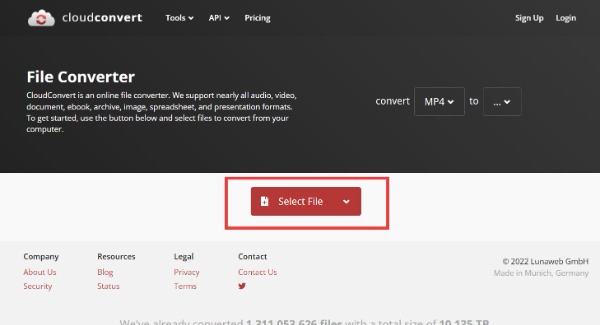
Schritt 2.Klicken Sie auf die Schaltfläche „Konvertieren in“, um „MP4“ aus der Liste auszuwählen. Anschließend können Sie auf das Symbol „kleiner Schraubenschlüssel“ klicken, um Ihr Video anzupassen, einschließlich Auflösung, Seitenverhältnis, Qualität, Passform und Bildrate. Sie können nach unten scrollen, um weitere Funktionen wie Untertitel und Wasserzeichen zu entdecken.

Schritt 3.Klicken Sie abschließend auf die Schaltfläche „Konvertieren“, um TS in MP4 zu konvertieren. Speichern Sie dann die Dateien, indem Sie nach der TS-Videokonvertierung auf die Schaltfläche „Herunterladen“ klicken.

2. Konvertierung
Convertio ist auch ein einfacher Online-Dateikonverter. Es unterstützt mehr als 300 Formate zum Konvertieren von Dateien, einschließlich TS in MP4. Sie können auch die Einstellungen Ihres Videos wie Qualität, Seitenverhältnis, Codec und andere Parameter anpassen. Leider unterstützt es nur den Import von Dateien bis zu 100 MB.
Schritt 1.Öffnen Sie Convertio direkt in Ihrem Browser. Sie können die TS-Datei vom Computer, Dropbox und Google Drive hochladen, indem Sie auf die Schaltfläche „Dateien auswählen“ klicken.

Schritt 2.Klicken Sie auf das „Dropdown“-Symbol, um „MP4“ aus dem Menü auszuwählen. Wenn Sie die Einstellungen anpassen möchten, können Sie auf die Schaltfläche „Einstellungen“ mit einem Zahnradsymbol klicken. Sie können die konstante Qualität, den Codec und die Bildrate anpassen. Darüber hinaus bietet es einige grundlegende Bearbeitungsfunktionen wie Größenänderung, Drehen und Spiegeln.

Schritt 3.Sie können mit der Konvertierung von TS in MP4 beginnen, indem Sie auf die Schaltfläche „Konvertieren“ klicken. Klicken Sie dann auf die Schaltfläche „Herunterladen“, um Ihre Dateien zu speichern.
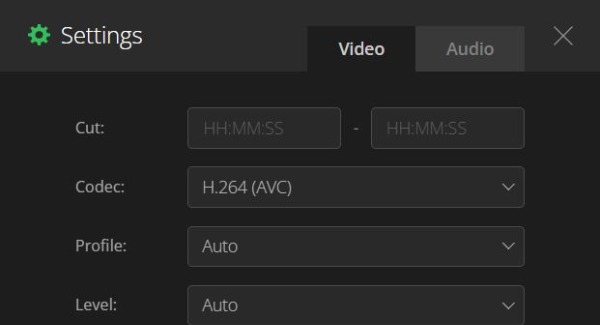
Teil 3: Weitere Informationen zur TS-Datei
TS-Datei ist eine Video-Transport-Stream-Datei, die normalerweise mit MPEG-2 komprimierte Videos auf DVDs speichert. Es kann auch gestreamte oder übertragene Videos speichern. TS-Dateien waren während des DVD-Booms in den 1990er und 2000er Jahren weit verbreitet. Mit der Entwicklung von MP4 und anderen gängigen Dateiformaten werden TS-Dateien jedoch immer seltener.
Teil 4: FAQs zu TS zu MP4
-
1. Wie öffne ich TS-Dateien direkt?
Es gibt einige Software, die TS-Dateien direkt abspielen kann, wie VLC Media Player, Corel VideoStudio und Audials One.
-
2. Wie konvertiere ich TS mit VLC in MP4?
Sie sollten den VLC starten und auf die Schaltfläche Medien klicken, um die Option Konvertieren/Speichern auszuwählen. Dann können Sie Ihre TS-Dateien importieren, indem Sie auf die Schaltfläche Hinzufügen klicken. Wählen Sie MP4 als Ausgabeformat, indem Sie auf die Schaltfläche Profil klicken. Zuletzt klicken Sie auf die Schaltfläche Start, um TS in MP4 zu konvertieren.
-
3. Was ist besser, MP4 oder TS?
TS wird hauptsächlich für eine Live-Übertragung mit hoher Qualität verwendet, kann jedoch nicht mit vielen Plattformen kompatibel sein. MP4 hat eine kleine Größe und hohe Qualität. Am wichtigsten ist, dass Sie MP4 auf fast jeder Plattform abspielen können. Es ist besser, TS in MP4 zu konvertieren.
Abschluss
Das Konvertieren von TS in MP4 ist nicht schwierig. Solange es gute Software gibt, wird es einfacher. Sie haben drei kostenlose Methoden gemeistert und können eine nach Ihren Bedürfnissen und Vorlieben auswählen. Aber wenn Sie TS in MP4 mit Originalqualität konvertieren und mehr Funktionen genießen möchten, sollten Sie den AnyRec Video Converter jetzt kostenlos herunterladen!
